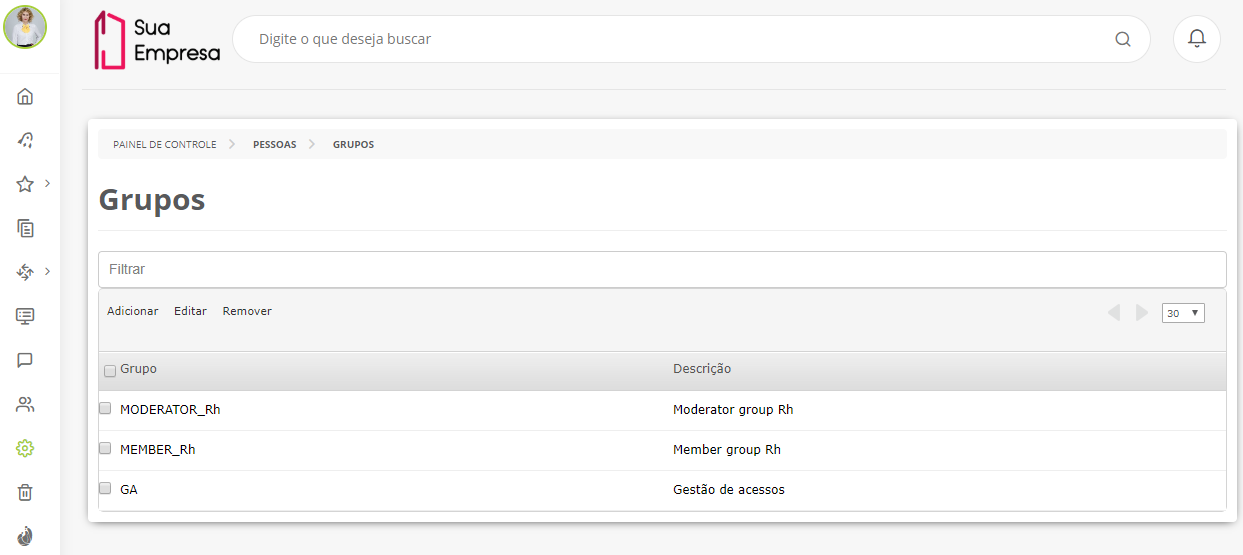Histórico da Página
...
| Índice | ||||||
|---|---|---|---|---|---|---|
|
Falando de grupos...
Caso seja necessário relacionar usuário com o grupo, por intermédio dessa função, é necessário que os usuários já estejam devidamente cadastrados. Esse cadastro é efetuado em Usuários, localizado no agrupador Pessoas do Painel de controle.
O Grupo de Usuário Esse recurso tem o intuito de identificar e reunir em grupos os usuários que possuem os mesmos interesses e objetivos.Essa Essa reunião dos usuários em grupos facilita a definição de permissões de acesso às várias funções do produto.Nessa janela é possível relacionar usuários com o grupo em questãoda plataforma. Para isso, é necessário que os usuários já estejam devidamente cadastrados. Esse cadastro é efetuado no recurso Usuários do Painel de controle.
Também é possível incluir grupos que foram previamente criados. Quando é adicionado o grupo B ao grupo A, todos os usuários do grupo B passam a fazer parte do grupo A. Se o usuário selecionar o grupo A todos os usuários do grupo A e B serão apresentados, porém quando é selecionado o grupo B somente os usuários do grupo B são apresentados. Esse recurso é denominado hierarquia de grupos de usuários.
Os grupos de usuários também podem ser adicionados em nuvens de relacionamento – quando esse recurso está ativo. Nesse caso, quando um grupo de usuários pertence a uma nuvem de relacionamento, todos os seus usuários podem visualizar o conteúdo dos membros da nuvem. Consequentemente, ao incluir um usuário ao grupo, ele automaticamente terá acesso ao conteúdo da nuvem. Ao excluí-lo, ele deixa de visualizar o conteúdo compartilhado entre os membros da nuvem.
| Painel | ||
|---|---|---|
| ||
Visualizar os grupos existentes
...
03. Inserir o código.
04. Inserir a descrição.
| Painel | ||||
|---|---|---|---|---|
| ||||
05. Acionar Gerenciar dados adicionais para incluir ou remover dados adicionais do grupo.
06. Definir os usuários, papeis e outros grupos que farão parte do grupo a ser incluído.
07. Acionar Salvar. |
05. Para incluir usuários ao novo grupo acionar Adicionar usuário.
...
01. No menu principal acionar Painel de Controle logo depois verificar o agrupador Pessoas e acionar Grupos.
| Painel | ||
|---|---|---|
| ||
02. Localizar o grupo que deseja editar. 03. Acionar o botão Editar referente a esse grupo. |
02. Selecionar o grupo que deseja editar.
...
04. Alterar as informações do Grupogrupo.
| Painel |
|---|
O código não pode ser modificado. |
...
01. No menu principal acionar Painel de Controle logo depois verificar o agrupador Pessoas e acionar Grupos.
| Painel | ||
|---|---|---|
| ||
02. Localizar o grupo o qual deseja definir os usuários. 03. Acionar o botão Editar referente a esse grupo. 04. Na aba Usuários, acionar Adicionar. 05. Selecionar os usuários que farão parte do grupo. 06. Acionar Adicionar. |
02. Selecionar o grupo no qual deseja definir os usuários.
...
04. Acionar Adicionar usuário.
05. Inserir o(s) usuário(s) que fará(ão) os usuários que farão parte do grupo.
06. Acionar Confirmar.
...
01. No menu principal acionar Painel de Controle logo depois verificar o agrupador Pessoas e acionar Grupos.
| Painel | ||
|---|---|---|
| ||
02. Localizar o grupo que deseja excluir. 03. Acionar o botão Excluir referente a esse grupo.
04. Na mensagem apresentada, acionar Excluir para confirmar a exclusão. |
02. Selecionar o grupo que deseja excluir.
...
| Informações | ||
|---|---|---|
| ||
Esta documentação é válida a partir da atualização 1.67.5 0 - LiquidLake. Se você utiliza uma atualização anterior, ela pode conter informações diferentes das quais você vê na sua plataforma. |
| HTML |
|---|
<script> $("b:contains('oculto')").parent().parent().hide(); </script> |